VMware Workstation 无法将网络更改为桥接状态解决方法
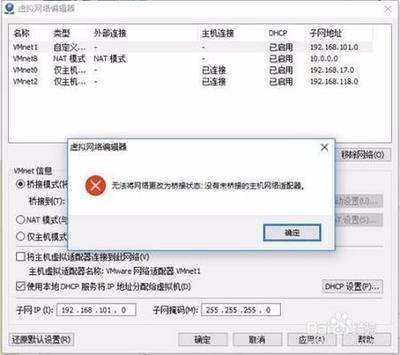
解决 VMware Workstation 无法将网络更改为桥接状态的方法
在使用 VMware Workstation 时,用户可能会遇到“无法将网络更改为桥接状态:没有未桥接的主机网络适配器”的错误提示。这个问题通常发生在 Windows 10 操作系统上,可能是由于 VMware Workstation 没有正确安装网络驱动或 VirtualBox 安装后影响了 VMware 的驱动所致。以下是几种解决方法:
方法一:卸载和重新安装 VMware Workstation
- 卸载 VMware Workstation:首先,卸载现有的 VMware Workstation。
- 手动删除安装目录:然后,手动删除 VMware Workstation 的安装目录。
- 清理注册表:使用 CClearner 工具清理无用的注册表项,直到扫描的问题清单里面没有内容为止。
- 重启电脑:重启电脑后,重新安装 VMware Workstation。
- 默认路径安装:安装过程中,请勿自己选择安装路径,一定要使用默认路径。
方法二:重新安装 VMware Bridge Protocol
- 打开网络和共享中心:在 Windows 主机上,打开网络和共享中心。
- 更改适配器设置:右键点击任何网络适配器图标,选择属性。
- 安装 VMware Bridge Protocol:在属性窗口中,选择 VMware Bridge Protocol 并点击安装。
方法三:还原默认设置
- 打开虚拟网络编辑器:在 VMware Workstation 中,打开虚拟网络编辑器。
- 还原默认设置:在虚拟网络编辑器中,选择还原默认设置。如果提示指定 vmnetbridge.dll 路径,使用工具查找并指定路径。
- 启动 Device Install Service:在本机上 Win+R 打开运行窗口,输入 services.msc 启动服务管理器,找到 Device Install Service 服务并启动。
以上方法均适用于 Windows 10 操作系统,并且在不同的情况下可能会有不同的效果。如果以上方法都无法解决问题,建议寻求专业的技术支持。
本篇文章所含信息均从网络公开资源搜集整理,旨在为读者提供参考。尽管我们在编辑过程中力求信息的准确性和完整性,但无法对所有内容的时效性、真实性及全面性做出绝对保证。读者在阅读和使用这些信息时,应自行评估其适用性,并承担可能由此产生的风险。本网站/作者不对因信息使用不当或误解而造成的任何损失或损害承担责任。
